Cómo cambiar la orientación de una sola página en un documento de MS Word
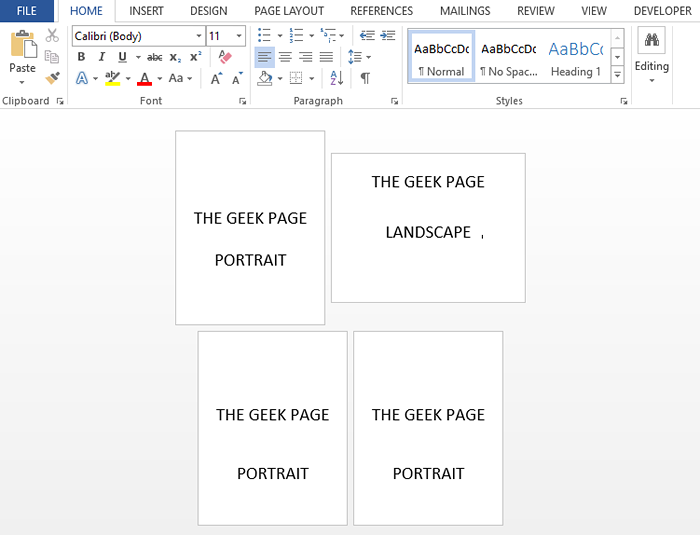
- 1013
- 124
- Sra. María Teresa Rentería
Cambiar la orientación de un Palabra El documento es una tarea bastante fácil. Solo tienes que hacer clic en el DISEÑO DE PÁGINA pestaña, haga clic en el Orientación Deslice y elija la orientación según su elección. Obviamente, esto cambia la orientación de todo el documento. Pero, ¿qué pasa si quieres cambiar la orientación de una sola página?? Digamos que desea tener la página 1 y la página 3 en modo de retrato y la página 2 en modo paisajista? Suena como un trabajo difícil? Bueno, nos gustaría diferir!
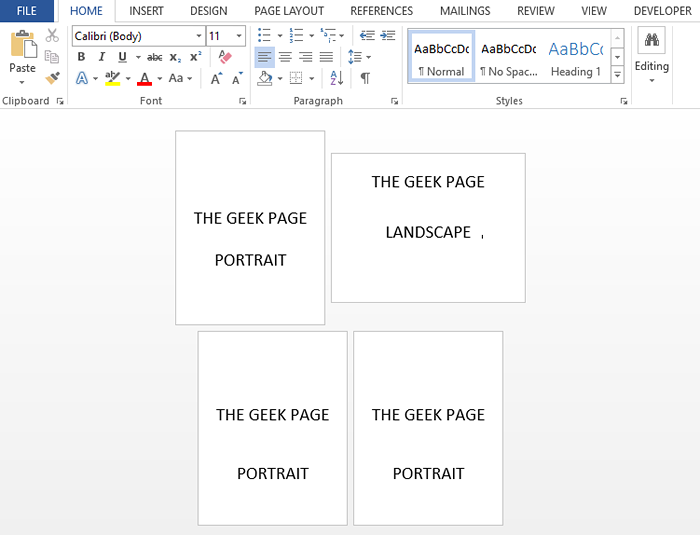
Este artículo trata sobre cómo puede cambiar la orientación de una sola página en un documento de Word. ¿A qué estás esperando entonces?? Vamos a sumergirnos en el artículo de inmediato,?
Cambiar la orientación de una sola página en Microsoft Word
Paso 1: Primero, abra el documento Word, del cual desea cambiar la orientación de una sola página.
Como siguiente, Seleccione cualquier texto en la página que quieres cambiar la orientación de. En el ejemplo a continuación, quiero cambiar la orientación de la segunda página del retrato al paisaje. Así que he seleccionado algún texto de la página 2.
Ahora, desde el panel de pestañas, haga clic en la pestaña nombrada DISEÑO DE PÁGINA.
Como a continuación, necesitamos abrir el Configuración de página ventana. Para eso, haga clic en el pequeño icono de flecha derecha ubicado justo debajo del Separación Menú desplegable.
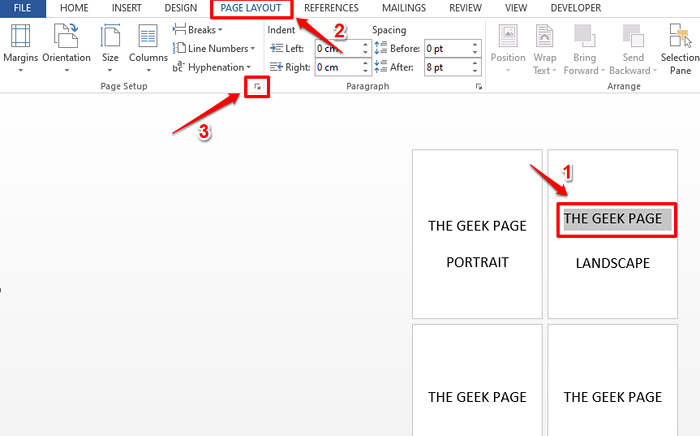
Paso 2: Sobre el Configuración de página Ventana, elija la orientación de su elección. Como quiero cambiar la orientación de la página de retrato a paisaje, he seleccionado el Orientación como Paisaje.
Ahora, en la parte inferior de la ventana, haga clic en la lista desplegable asociada con Aplicar para y establecer Texto seleccionado De las opciones disponibles.
Una vez que haya terminado, haga clic en el DE ACUERDO botón.
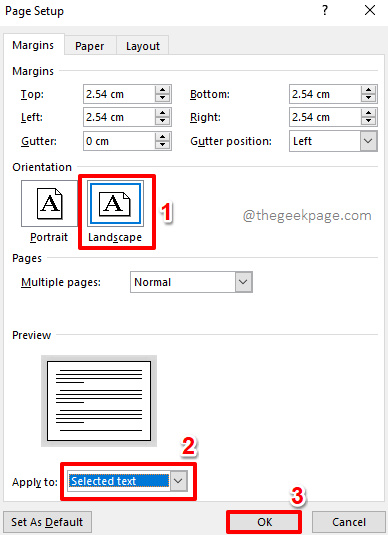
Paso 3: Ahí tienes! Si ahora mira su documento de Word, puede ver que solo una sola página está teniendo orientación al paisaje, mientras que las otras páginas están en modo retrato.
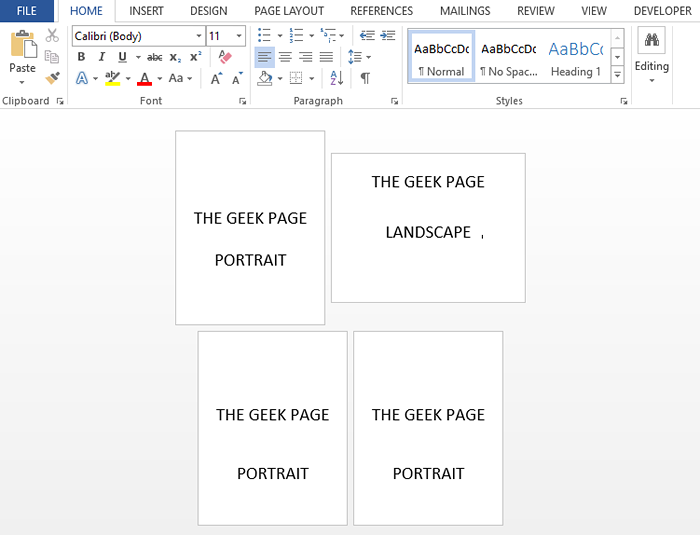
Nota: Puede repetir los mismos pasos para tantas páginas como desee.
Sí, cambiar la orientación de una sola página en un documento de Word ya no es una tarea hercúlea, no para usted al menos, después de pasar por nuestro artículo.
Manténganse al tanto!
- « Fix - 'Win32bridge.Servidor.EXE Error de aplicación 'en Windows 11, 10
- Cómo extraer instantáneamente todas las imágenes dentro de un documento de MS Word »

